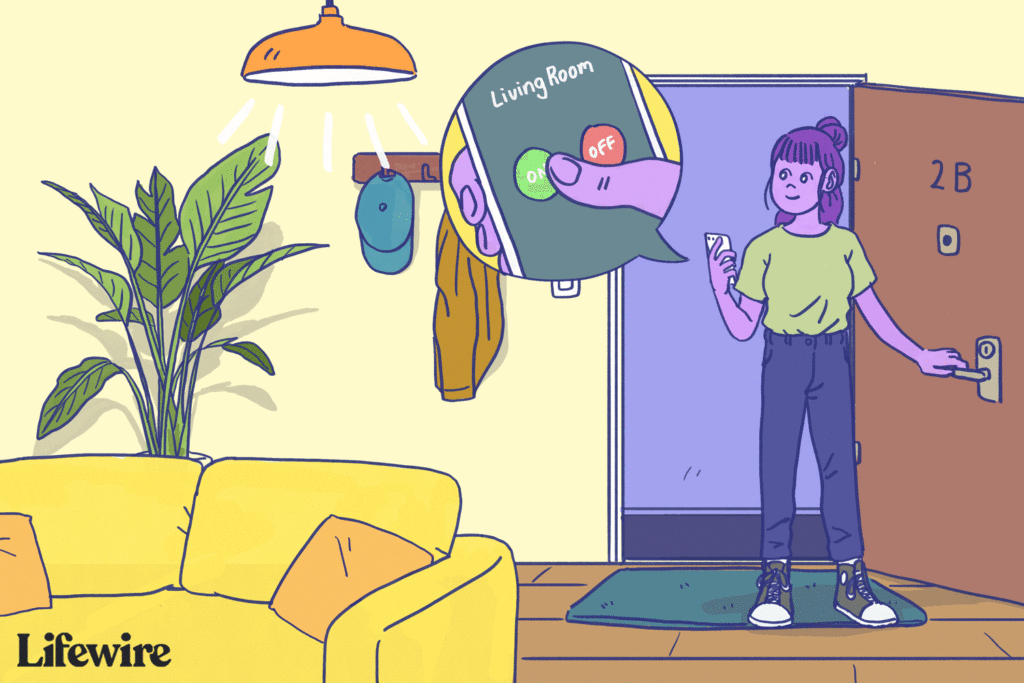Contrôlez votre maison intelligente avec l’application Alexa pour Android
En quelques clics, vous pouvez utiliser l’application Alexa sur Android pour contrôler votre appareil, configurer et contrôler des groupes, accéder à des scènes et créer des routines spécialement conçues.
Application Alexa pour Android
Pour commencer, vous avez besoin de l’application Amazon Alexa et d’au moins un appareil Amazon Echo. Si vous ne possédez pas encore l’application, vous pouvez la télécharger depuis le Google Play Store ou directement depuis Amazon. Après avoir téléchargé et installé l’application, connectez-vous avec le nom d’utilisateur et le mot de passe de votre compte Amazon et configurez votre appareil Echo.
Fil de vie / Joshua Seong
Vous pouvez également obtenir l’application Amazon Alexa ou un appareil iOS sur l’iTunes Store. Une fois téléchargé, il fonctionne à peu près de la même manière que l’application Amazon Alexa pour Android.
Ensuite, pour commencer à utiliser Alexa comme centre de contrôle de la maison intelligente Android, vous devez ajouter des appareils domestiques intelligents. Vous pouvez choisir n’importe quel appareil compatible Alexa, y compris des prises intelligentes, des ampoules intelligentes, des appareils intelligents et même des gadgets intelligents comme des balances intelligentes ou des lits intelligents.
Comment contrôler les appareils Alexa avec votre téléphone Android
Chaque type d’appareil peut avoir des instructions de configuration différentes, alors assurez-vous de lire les instructions d’accompagnement avant de commencer ce processus.
Vous devrez peut-être également activer les compétences de maison intelligente liées à la marque d’appareil que vous souhaitez contrôler avec l’application Alexa. Depuis l’application Alexa, sélectionnez le menu (trois lignes) dans le coin supérieur gauche de l’écran d’accueil de l’application.puis sélectionnez Compétences et jeux et recherchez la marque de l’appareil intelligent que vous configurez.Alternativement, vous pouvez cliquer sur équipement icône dans l’application Alexa et faites défiler vers le bas pour faire une sélection Vos compétences en matière de maison intelligenteCliquez sur la page qui apparaît Activer les compétences de maison intelligente Recherchez ensuite la compétence correspondante.
Ensuite, pour configurer votre appareil intelligent sur votre application Android Alexa, suivez ces étapes :
-
Ouvrez l’application Alexa sur votre appareil Android.
-
Cliquez sur équipement L’icône à l’extrême droite de la barre de navigation inférieure.
-
puis clique + (ajouter) dans le coin supérieur droit et sélectionnez Ajouter un appareil.
-
Une sorte de d’installation L’écran affichera des options pour le type d’appareil que vous souhaitez ajouter.
-
liste de Marques populaires est exposée. Si vous voyez la marque de l’appareil que vous configurez dans cette liste, sélectionnez-la.Sinon, faites défiler Tout équipement jusqu’à ce que vous trouviez le type d’appareil que vous souhaitez configurer.Par exemple, si vous configurez une prise intelligente WeMo, vous pouvez choisir Wilmore icône de Marques populaires liste, ou vous pouvez faire défiler Tout équipement liste et sélectionnez prise.
-
Selon la façon dont vous choisissez de configurer votre appareil, les instructions peuvent varier légèrement :
- Si vous choisissez des marques populaires: Vous serez redirigé directement vers les instructions d’Alexa pour configurer cette marque d’appareil.
- Si vous sélectionnez le type d’appareil parmi tous les appareils: Vous serez ensuite invité à sélectionner la marque de l’appareil que vous configurez.
Si votre appareil n’apparaît pas dans Tout équipement liste pour laquelle vous devrez peut-être activer une compétence Alexa. Si vous ne trouvez pas la compétence pour le produit de marque que vous utilisez, Amazon Alexa ne la prend pas en charge et vous ne pourrez peut-être pas l’utiliser.
-
Suivez les instructions à l’écran pour terminer la configuration de votre appareil intelligent. Les instructions varient selon l’appareil, alors assurez-vous de lire attentivement toutes les instructions avant le processus d’installation et de couplage.
Une fois que votre appareil domestique intelligent est configuré sur votre application Alexa, vous pouvez le contrôler à partir de votre appareil Android comme vous le feriez avec un Amazon Echo, Echo Dot, Echo Show ou tout autre appareil Echo.
Comment créer des groupes Alexa et les contrôler à l’aide de l’application mobile Amazon
Une fois que vous avez configuré certains appareils domestiques intelligents, vous pouvez commencer à créer des groupes avec eux.Une sorte de grouper est une collection d’appareils domestiques intelligents avec un objectif commun. Par exemple, certaines personnes configurent tous les appareils domestiques intelligents d’une pièce en groupe. Vous pouvez également choisir de regrouper tous les appareils domestiques intelligents d’un type spécifique, tels que les lumières, les prises ou les appareils.
L’ajout d’un groupe à partir de votre application Android Alexa fonctionne de la même manière que l’ajout d’un appareil : appuyez sur équipement icône > + (ajouter) > Ajouter un groupe. Puis:
-
Créer nom d’usage pour votre groupe ou choisissez dans la liste Nom commun puis sélectionnez Suivant.
-
exister définir le groupe page, sélectionnez dans la liste l’appareil Alexa qui agira en tant que contrôleur principal pour le groupe Appareils compatibles AlexaVous pouvez sélectionner plusieurs appareils si vous souhaitez pouvoir contrôler votre groupe à partir de plusieurs appareils.
-
Ensuite, à partir de votre liste équipement Sur la même page, sélectionnez les appareils à inclure dans le groupe.
-
Eh bien, si vous en avez Scènes (plus d’informations ci-dessous), sélectionnez la scène à appliquer au groupe.
-
Après avoir effectué vos sélections, appuyez sur sauvegarder.
-
tu retourneras vers ton seigneur équipement page, le nouveau groupe devrait apparaître dans votre grouper liste.
-
Vous pouvez désormais contrôler tous les appareils ou scènes du groupe d’un simple clic ou d’une commande vocale.
Comment configurer une scène à l’aide de l’application Alexa sur votre appareil Android
Une idée fausse courante à propos d’Amazon Alexa est que vous pouvez utiliser l’application Alexa pour créer des scénarios de maison intelligente. En fait, la scène est créée via l’application du fabricant de l’appareil intelligent.Par exemple, les produits d’éclairage intelligents tels que les ampoules Philips Hue peuvent proposer des scènes via l’application compagnon Philips Hue, mais Vous ne pouvez pas créer de scènes spécifiquement pour les appareils intelligents sur l’application Alexa.
Lorsque les scènes sont activées via l’application du fabricant du produit intelligent, elles apparaissent lorsque vous configurez un groupe Alexa. Vous pouvez ensuite contrôler ces applications depuis votre appareil Alexa ou en utilisant l’application Alexa pour Android.
Comment configurer des routines à l’aide de l’application Alexa sur votre appareil Android
Lorsque les gens veulent créer des scènes pour leurs appareils domestiques intelligents, ils sont plus susceptibles de rechercher conventionnelUne routine est un ensemble de contrôles qui sont tous déclenchés avec une seule commande Alexa. Par exemple, si vous dites « Alexa, bonjour », cela peut déclencher une routine pour démarrer la cafetière, allumer les lumières de la cuisine (demi-luminosité, selon le scénario associé aux appareils d’éclairage intelligents) et diffuser votre briefing quotidien.
Pour configurer une routine à l’aide de l’application Alexa pour Android :
-
Depuis n’importe quel écran de l’application, appuyez sur les trois barres menu Sélectionnez en bas à droite routine.
-
exister routine écran, cliquez sur + (ajouter) Dans le coin supérieur droit.
-
exister nouvelle routine page, cliquez + (ajouter) juste à côté quand ça s’est passé Définit les conditions qui déclenchent la routine. Vous avez trois options :
- voix: cela va s’ouvrir quand tu dis écran où vous pouvez spécifier une phrase (commençant par « Alexa, … ») qui déclenche la routine.
- programme: Cela vous permet de définir une heure spécifique de la journée pour déclencher la routine et de choisir quand la routine doit se répéter.
- équipement: Ce paramètre vous permet de spécifier qu’une routine prédéfinie se produira lorsqu’un périphérique pris en charge est activé ou allumé. Par exemple, si vous dites « Alexa, allumez le téléviseur », cela déclenchera une routine pour atténuer les lumières de la pièce et changer les commandes ambiantes à 68 degrés.
-
Après avoir défini les conditions pour déclencher la routine, cliquez sur sauvegarder.
-
tu es de retour nouvelle routine Filtrer.choisir + (ajouter) juste à côté Ajouter une action.
-
cette ajouter nouveau Un écran apparaît et vous pouvez contrôler neuf options :
- Alexa dit: créez ou sélectionnez la phrase à laquelle vous voulez qu’Alexa réponde lorsque la routine est déclenchée.
- contrôle audio: Réglez le volume de l’appareil Alexa auquel vous vous adressez.
- calendrier: Demandez à Alexa de vous lire l’agenda d’aujourd’hui, de demain ou du prochain événement.
- Messagerie: Recevez des notifications sur l’application Alexa ou demandez à Alexa de faire des annonces personnalisées.
- musique: Sélectionnez une chanson, un artiste ou une liste de lecture qu’Alexa doit lire.
- information: Demandez à Alexa de diffuser les actualités de votre Flash Briefing.
- Maison intelligente: laissez Alexa contrôler un appareil intelligent ou un groupe d’appareils intelligents.
- le transport: Demandez à Alexa de signaler le trafic de votre trajet.
- la météo: Demandez à Alexa de signaler la météo dans votre région.
-
Ajoutez l’action que vous voulez qu’elle se produise lorsque la routine est déclenchée.
-
Après chaque action ajoutée, vous reviendrez à nouvelle routine Filtrer.Pour ajouter d’autres options, cliquez sur + (plus) à côté de Ajouter une action.
-
Chaque fois qu’une action est ajoutée, elle est amenée en haut de la liste. Pour programmer des actions dans l’ordre que vous souhaitez (par exemple, pour entendre le trafic avant qu’Alexa ne vous dise une bonne journée), appuyez et maintenez l’action jusqu’à ce qu’elle sorte de la liste, puis faites-la glisser vers la position dans la liste où vous le souhaitez. être déclenché.
-
Enfin, dans nouvelle routine écran, sous la rubrique Depuis Cliquez sur flèche vers le bas Sélectionnez l’appareil auquel vous voulez qu’Alexa réponde.Par défaut, Alexa va l’appareil auquel vous parlez.
-
quand tu fais un choix et que tu reviens nouvelle routine écran, cliquez sur créerVous devriez voir un message de confirmation indiquant que la routine a été créée et peut prendre une minute pour s’activer.
Après avoir créé votre première routine Alexa, vous souhaiterez peut-être créer d’autres routines. Ils sont très cool à utiliser. Vous pouvez créer autant de routines que vous le souhaitez, et Alexa peut même avoir des routines recommandées que vous pouvez essayer. Ne vous inquiétez pas.Si vous créez une routine inutile, vous pouvez le faire en allant sur routine Page. Cliquez sur la routine que vous souhaitez modifier et suivez les mêmes étapes que ci-dessus pour apporter des modifications.Vous pouvez également cliquer sur la bascule à côté de permettre Pour désactiver une routine, ou si vous ne l’utilisez plus, vous pouvez cliquer sur le menu à trois points dans le coin supérieur droit de la page des routines et sélectionner Supprimer les routines.
Merci de nous en informer!
Dites-nous pourquoi !
D’autres détails ne sont pas assez difficiles à comprendre